originpro教程
- 格式:docx
- 大小:37.03 KB
- 文档页数:2

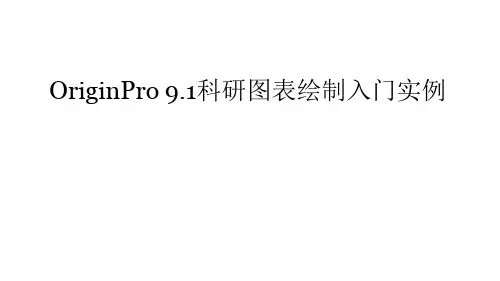
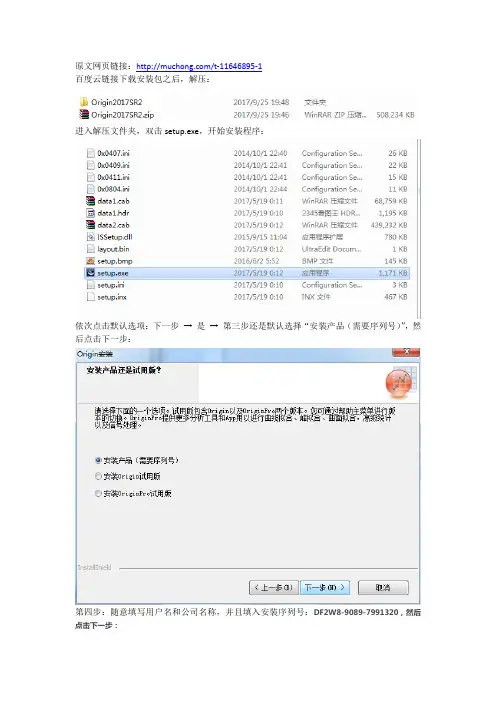
原文网页链接:/t-11646895-1百度云链接下载安装包之后,解压:进入解压文件夹,双击setup.exe,开始安装程序:依次点击默认选项:下一步→是→第三步还是默认选择“安装产品(需要序列号)”,然后点击下一步:第四步:随意填写用户名和公司名称,并且填入安装序列号:DF2W8-9089-7991320,然后点击下一步:确认注册信息之后,需要选择对应操作系统位数的版本:下面选择安装位置,一般默认是C盘,为了避免出错,可以安装在C盘,内存不够可以安装在其他盘。
默认嵌入Python:默认选择所有用户,然后选择程序文件夹,也是默认:再默认下一步,等待安装完成:完成之后,请勿点击【完成】请勿点击【完成】请勿点击【完成】下面开始破解,下载破解文件【Origin2017SR2-Patch.zip】然后解压:将解压文件中的PatchOriginPro.exe拷贝到C:\Program Files\OriginLab\Origin2017:以管理员身份运行“PatchOriginPro.exe”进度条完成后,单击确定,破解成功!导出图片去除“demo”水印:1.进入安装目录:2.将解压文件Origin2017SR2-Patch目录下的Origin.exe拷贝到安装目录下:3.以管理员身份运行“Origin.exe”系统后台执行,用户看不到反应,完成。
【提示:有用户反映过段时间,复制到word上的origin图会现水印,再次运行此步骤可以解决】下面开始尝试使用Origin 2017版本,从开始菜单中选择:初次使用的时候需要你选择保存文件的位置,默认C盘,可以改成D盘:下面就可以使用Origin2017中文破解版了。
举个例子:我们将一个有3列数据的.dat文件中的数据按顺序导入2017版的Origin中,然后作图:首先,用Origin键一个三列的空表格,然后用记事本打开.dat文件。
全选复制,将数据拷贝到Origin的三列表格中,对比数据,不难发现,数据是按顺序拷贝进去的,不过前面的几行需要修改:我们将前三行的数据移动123行,删掉第4行,就可以得到完整的正确数据列表:然后,我们选中这个数据作图,选择点-点模式:将图片导出,发现没有水印:。
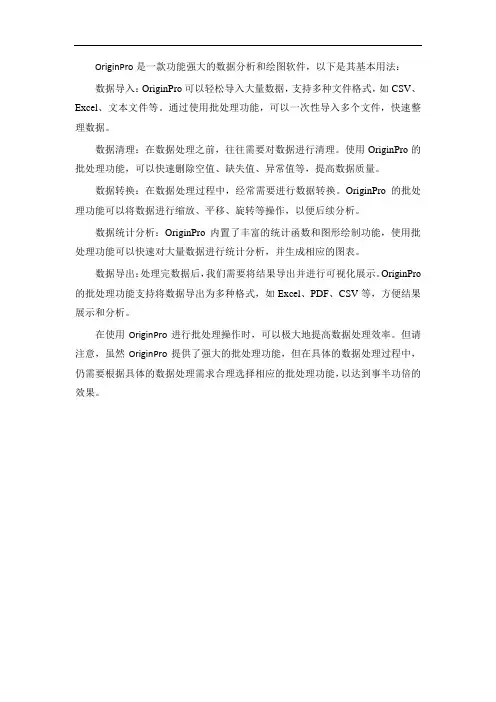
OriginPro是一款功能强大的数据分析和绘图软件,以下是其基本用法:
数据导入:OriginPro可以轻松导入大量数据,支持多种文件格式,如CSV、Excel、文本文件等。
通过使用批处理功能,可以一次性导入多个文件,快速整理数据。
数据清理:在数据处理之前,往往需要对数据进行清理。
使用OriginPro的批处理功能,可以快速删除空值、缺失值、异常值等,提高数据质量。
数据转换:在数据处理过程中,经常需要进行数据转换。
OriginPro的批处理功能可以将数据进行缩放、平移、旋转等操作,以便后续分析。
数据统计分析:OriginPro内置了丰富的统计函数和图形绘制功能,使用批处理功能可以快速对大量数据进行统计分析,并生成相应的图表。
数据导出:处理完数据后,我们需要将结果导出并进行可视化展示。
OriginPro 的批处理功能支持将数据导出为多种格式,如Excel、PDF、CSV等,方便结果展示和分析。
在使用OriginPro进行批处理操作时,可以极大地提高数据处理效率。
但请注意,虽然OriginPro提供了强大的批处理功能,但在具体的数据处理过程中,仍需要根据具体的数据处理需求合理选择相应的批处理功能,以达到事半功倍的效果。


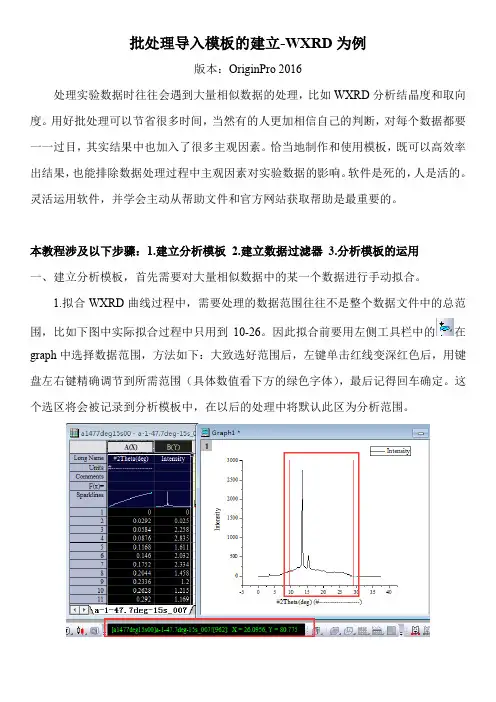
批处理导入模板的建立-WXRD为例版本:OriginPro 2016处理实验数据时往往会遇到大量相似数据的处理,比如WXRD分析结晶度和取向度。
用好批处理可以节省很多时间,当然有的人更加相信自己的判断,对每个数据都要一一过目,其实结果中也加入了很多主观因素。
恰当地制作和使用模板,既可以高效率出结果,也能排除数据处理过程中主观因素对实验数据的影响。
软件是死的,人是活的。
灵活运用软件,并学会主动从帮助文件和官方网站获取帮助是最重要的。
本教程涉及以下步骤:1.建立分析模板 2.建立数据过滤器 3.分析模板的运用一、建立分析模板,首先需要对大量相似数据中的某一个数据进行手动拟合。
1.拟合WXRD曲线过程中,需要处理的数据范围往往不是整个数据文件中的总范围,比如下图中实际拟合过程中只用到10-26。
因此拟合前要用左侧工具栏中的在graph中选择数据范围,方法如下:大致选好范围后,左键单击红线变深红色后,用键盘左右键精确调节到所需范围(具体数值看下方的绿色字体),最后记得回车确定。
这个选区将会被记录到分析模板中,在以后的处理中将默认此区为分析范围。
2.按下图方式打开峰分析模块对话框。
具体拟合过程如下(从左往右,从上往下):通过next通往下一步骤3. 清除掉刚才导入的数据,选中这个workbook,将其保存为分析模板,方法如下:file-save template as…,在打开的对话框中输入模板名称,注意不能用ORIGIN,OK结束保存二、制作数据过滤器1. 单击上方工具栏中的或快捷键Ctrl+3或如下图打开导入向导对话框,如果数据没有导入格式上的问题,完成红色内容后一直next到最后一页,勾选保存filter并命名,最后finish结束制作过程。
三、分析模板的运用,即批处理过程。
单击上方工具栏中的或快捷键Ctrl+3或如下图打开导入向导对话框,选中多个数据,选保存的模板,最后finish。
等几分钟后,所有的数据的处理结果将以workbook和graph显示,注意两者顺序,graph是按数字递增排序的,workbook是以你的数据文件命名的。
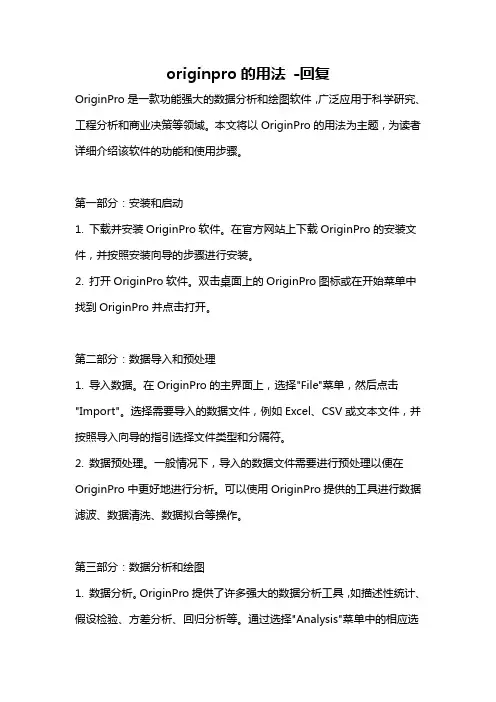
originpro的用法-回复OriginPro是一款功能强大的数据分析和绘图软件,广泛应用于科学研究、工程分析和商业决策等领域。
本文将以OriginPro的用法为主题,为读者详细介绍该软件的功能和使用步骤。
第一部分:安装和启动1. 下载并安装OriginPro软件。
在官方网站上下载OriginPro的安装文件,并按照安装向导的步骤进行安装。
2. 打开OriginPro软件。
双击桌面上的OriginPro图标或在开始菜单中找到OriginPro并点击打开。
第二部分:数据导入和预处理1. 导入数据。
在OriginPro的主界面上,选择"File"菜单,然后点击"Import"。
选择需要导入的数据文件,例如Excel、CSV或文本文件,并按照导入向导的指引选择文件类型和分隔符。
2. 数据预处理。
一般情况下,导入的数据文件需要进行预处理以便在OriginPro中更好地进行分析。
可以使用OriginPro提供的工具进行数据滤波、数据清洗、数据拟合等操作。
第三部分:数据分析和绘图1. 数据分析。
OriginPro提供了许多强大的数据分析工具,如描述性统计、假设检验、方差分析、回归分析等。
通过选择"Analysis"菜单中的相应选项,可以进行不同类型的数据分析。
2. 绘制图表。
OriginPro支持各种类型的数据可视化,包括曲线图、散点图、柱状图、饼图等。
通过选择"Plot"菜单,并根据数据类型选择相应的图表类型,即可绘制图表。
第四部分:定制和优化1. 定制图表。
OriginPro提供了丰富的选项,使用户可以根据需要对图表进行定制。
通过选中图表并右键点击,在弹出的菜单中选择"Properties",可以对图表的各个方面进行调整,如轴的标签、图例的位置、网格线的样式等。
2. 优化分析过程。
OriginPro还提供了一些工具来帮助用户优化数据分析过程。
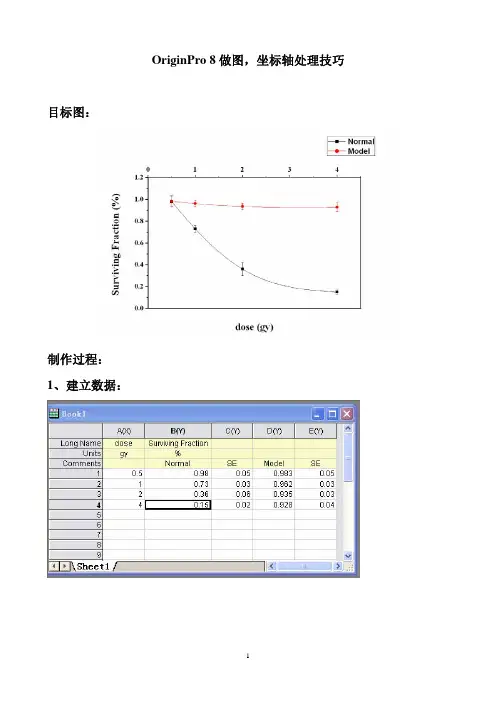
OriginPro 8做图,坐标轴处理技巧目标图:制作过程:1、建立数据:2、制作曲线:第二步:(1)设定Y轴:基本参数设定为0,0.4,1.2(如下),点击“应用”(2)添加顶部坐标轴(即把X轴置于顶部):选定“Title &Format”,在Selection里找到“Top”, 并记得在“Show Axis & Tick”前打√,点击“应Array用”Show Major Labels接着,进入“Scale”,设定基本参数为0,1,4.5,点击“应用”(3)去掉底部X 轴的刻度:进入“Title &Format ”,在Selection 里找到“Bottom ”, 参数“Major ”和“Minor ”均选择None ,点击“应用”下一步,用鼠标选定各坐标数据,用键盘Delete参数“Major ”和“Minor ”均选择None(4)添加右边的线:进入“Title &Format ”,在Selection 里找到“Right ”, 在“Show Axis & Tick ”前打√, 参数“Major ”和“Minor ”均选择None ,点击“应用”(5) 曲线圆滑处理:在曲线图中,双击任一条曲线,在弹出的对话框中,设置如下:首先,在Group 中,选择Indepent下一步,在Line中,Connect选用Spline,点击Apply同样的,对第二条曲线处理:(5)美化一下,包括字体大小、字体(一般选用Time New Roman),各坐标轴粗细等(6)最后,导出图片,在菜单栏File→Export Graphs(a) 基本参数:Image Type: tif; Image Size: 根据实际需要设定;(b) 比较重要的参数:注意Color Depth一般选True Color(7) OriginPro 8输出的图片都非常大,一般有2MB以上,处理的技巧是用“光影魔术手”软件打开图片,并重新保存一下,图片即可控制在100KB 以内:这是输出的图:有2.86MB用“光影魔术手”软件打开图片,点击“保存”,关闭软件图片最后只有26.4 KB。
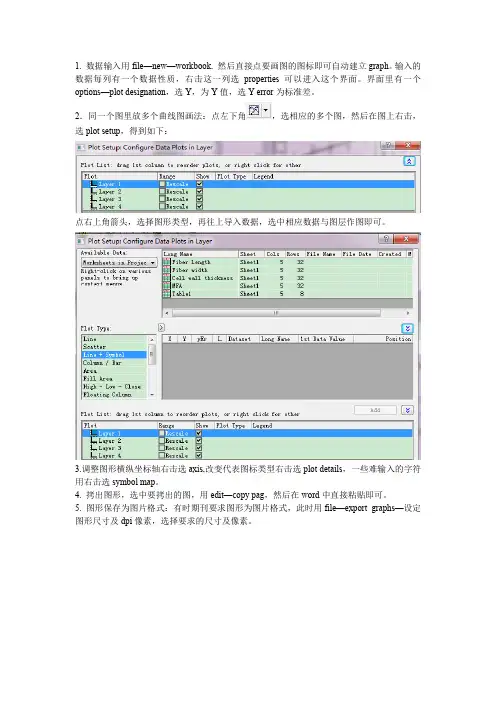
1. 数据输入用file—new—workbook. 然后直接点要画图的图标即可自动建立graph。
输入的数据每列有一个数据性质,右击这一列选properties可以进入这个界面。
界面里有一个options—plot designation,选Y,为Y值,选Y error为标准差。
2.同一个图里放多个曲线图画法:点左下角,选相应的多个图,然后在图上右击,选plot setup,得到如下:
点右上角箭头,选择图形类型,再往上导入数据,选中相应数据与图层作图即可。
3.调整图形横纵坐标轴右击选axis,改变代表图标类型右击选plot details,一些难输入的字符用右击选symbol map。
4. 拷出图形,选中要拷出的图,用edit—copy pag,然后在word中直接粘贴即可。
5. 图形保存为图片格式:有时期刊要求图形为图片格式,此时用file—export graphs—设定图形尺寸及dpi像素,选择要求的尺寸及像素。
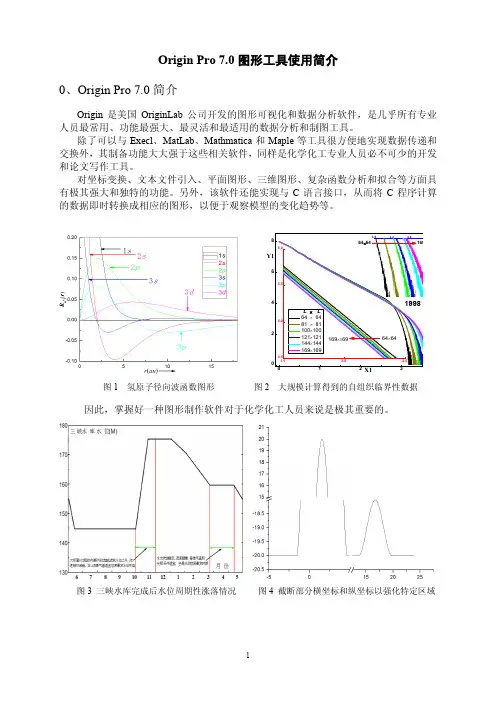
OriginPro 8做图,坐标轴处理技巧目标图:制作过程:1、建立数据:2、制作曲线:第二步:(1)设定Y轴:基本参数设定为0,0.4,1.2(如下),点击“应用”(2)添加顶部坐标轴(即把X轴置于顶部):选定“Title &Format”,在Selection里找到“Top”, 并记得在“Show Axis & Tick”前打√,点击“应Array用”Show Major Labels接着,进入“Scale”,设定基本参数为0,1,4.5,点击“应用”(3)去掉底部X 轴的刻度:进入“Title &Format ”,在Selection 里找到“Bottom ”, 参数“Major ”和“Minor ”均选择None ,点击“应用”下一步,用鼠标选定各坐标数据,用键盘Delete参数“Major ”和“Minor ”均选择None(4)添加右边的线:进入“Title &Format ”,在Selection 里找到“Right ”, 在“Show Axis & Tick ”前打√, 参数“Major ”和“Minor ”均选择None ,点击“应用”(5) 曲线圆滑处理:在曲线图中,双击任一条曲线,在弹出的对话框中,设置如下:首先,在Group 中,选择Indepent下一步,在Line中,Connect选用Spline,点击Apply同样的,对第二条曲线处理:(5)美化一下,包括字体大小、字体(一般选用Time New Roman),各坐标轴粗细等(6)最后,导出图片,在菜单栏File→Export Graphs(a) 基本参数:Image Type: tif; Image Size: 根据实际需要设定;(b) 比较重要的参数:注意Color Depth一般选True Color(7) OriginPro 8输出的图片都非常大,一般有2MB以上,处理的技巧是用“光影魔术手”软件打开图片,并重新保存一下,图片即可控制在100KB 以内:这是输出的图:有2.86MB用“光影魔术手”软件打开图片,点击“保存”,关闭软件图片最后只有26.4 KB。
OriginPro是一款功能强大的数据分析软件,它提供了多种曲线拟合功能,可以帮助用户对数据进行拟合和分析。
以下是OriginPro曲线拟合的一般步骤:
1. 打开OriginPro软件并导入数据。
数据应包含两列,第一列为时间点,第二列为相应的响应值。
2. 在OriginPro中选择“Analysis”选项卡,然后选择“Nonlinear Curve Fitting”。
3. 在打开的“Nonlinear Curve Fitting”窗口中,选择拟合模型。
对于Gompertz模型,可以在“Function”选项卡中输入公式。
4. 在“Parameters”选项卡中,设置初始参数估计值和参数范围。
5. 在“Fitting Results”选项卡中,查看拟合结果并进行必要的修改。
6. 保存拟合结果并绘制拟合曲线。
请注意,以上步骤可能因版本不同而有所差异。
在进行曲线拟合时,请确保正确设置参数并选择适当的拟合模型。
OriginPro 2015安装方法
Origin是OriginLab公司出品的较流行的专业函数绘图软件,是公认的简单易学、操作灵活、功能强大的软件,既可以满足一般用户的制图需要,也可以满足高级用户数据分析、函数拟合的需要。
1.解压后文件列表,双击Origin2015;
2.点击Next;
3.点击Yes;
4.选中第一项Install product (requires serial number),点击Next;
5.输入用户信息,Serial Number:GF3S4-9089-7991320,点击Next;
6.双击Yes;
7.选中框选(Yes , lauch Origin as…),点击Next;
8.选择32位或64位,点击Next;
9.选择安装目录,点击Next;
10.点击Next;
11.取消框选,点击Finish;
12.打开破解补丁文件夹,复制patch;
13.粘贴到软件安装目录;
14.以管理员身份运行patch;点击“是”,选择文件为安装目录下的“ok9_64.dll”;
15.快捷方式在开始菜单中,右键以管理员身份运行,设置默认运行目录;
16.软件打开后,点击Help-Register on-line;点击Continue;输入注册号:
GRM-RVR-AR2;
17.提示注册成功;。
OriginPro 9。
1画包络图步骤本次画图以5级海况6号起降点垂向速度为例,进行详细步骤说明。
1、安装软件OriginPro 9.1,安装步骤可自行百度。
以下步骤中均以Origin代称。
2、打开Origin,将之前整理好的Excel表中的数据直接复制进Origin。
本例中Excel表内数据为表头M、N、O三列,分别代表航速、航向角和垂向速度.3、复制成功后Origin的BOOK1中出现A(X)、B(Y)、C(Y)列,右击C(Y)列表头,点击Set As→Z,C(Y)列即变为C(Z)列。
4、单击Origin菜单栏Plot→Contour→Polar Contour r(X)theta(Y),Origin中即生成Graph1云图.5、双击图像,即打开Plot Details-Plot Properties对话框。
(1)在Colormap/Contours选项卡中点击Level即进入Set Levels对话框。
点击Find Min/Max可找的等值线即垂向速度的最大最小值,右侧Increasement可设置等值线递增常数,设置其为0.2175。
当然也可通过Major Levels设置等值线条数,本次不作设置.点击OK,设置完成。
(2)默认颜色填充,在Color Fill前打勾选中。
在Colormap/Contours选项卡中点击Fill即进入Fill对话框。
在Color Generations by Interpolation下勾选Limited Mixing,令其From None To None.点击OK,设置完成。
再将Fill下的〈0。
13和〉1。
59的颜色填充改为无色None。
分别选中<1的Fill中各颜色框进行颜色填充,选用Blue蓝色。
将透明度Transparency设置为60。
(3)在Colormap/Contours选项卡中点击Level即进入Contour Lines对话框。
origin pro 参考文献引用标题:Origin Pro参考文献引用引言:在科学研究中,参考文献引用是非常重要的一环。
正确地引用文献不仅能够增加文章的可信度,还能够向读者展示作者对相关研究的了解和尊重。
本文将以Origin Pro参考文献引用为题,探讨如何在科研写作中正确使用Origin Pro进行文献引用。
一、Origin Pro的介绍Origin Pro是一款专业的数据分析和图形绘制软件。
它不仅提供了强大的数据处理和分析功能,还支持对文献进行引用和管理。
在Origin Pro中,我们可以轻松地导入文献信息,并在文章中进行引用。
二、在Origin Pro中引用文献的步骤1. 打开Origin Pro软件,在文档中选择需要引用文献的位置。
2. 点击菜单栏中的“文献”选项,选择“添加文献”。
3. 弹出的文献管理窗口中,点击“添加”按钮,填写文献的详细信息,如作者、标题、期刊等。
4. 填写完文献信息后,点击“确定”按钮,文献信息将被添加到文献管理窗口中。
5. 在文档中需要引用文献的位置,点击插入文献引用的按钮。
6. 在弹出的窗口中,选择需要引用的文献,点击“确定”按钮,文献引用将自动插入到文档中。
三、Origin Pro文献引用的优势1. 方便快捷:Origin Pro提供了一站式的文献管理功能,用户可以在软件中直接添加和引用文献,避免了繁琐的手工操作。
2. 自动格式化:Origin Pro支持多种文献引用格式,用户可以根据需要选择合适的引用格式,软件会自动为用户格式化文献引用。
3. 统一管理:在Origin Pro中添加的文献可以进行统一管理,用户可以随时查看和编辑文献信息,方便进行科研工作。
结论:Origin Pro作为一款专业的数据分析和图形绘制软件,其文献引用功能为科研人员提供了便利。
通过使用Origin Pro进行文献引用,科研人员可以更加方便地管理和引用文献,提高科研论文的质量和可信度。
Origin(Pro):带箭头的坐标轴【数据绘图】Origin软件绘制的图形中,坐标轴的末端默认是没有箭头的。
如何在Origin中绘制带箭头的坐标轴?
对于低版本的Origin软件,不能直接绘制,需要使⽤箭头⼯具⼿动添加。
1. 点击左侧⼯具栏中的箭头⼯具,绘制箭头。
2. 调证箭头的粗细和坐标轴的粗细相同,坐标轴的width默认是1.5。
3. 移动箭头使之与坐标轴重合。
4. 同样⽅法绘制横坐标的箭头。
对于2018版的Origin软件,可以在坐标轴格式设置⾥直接显⽰。
1. 双击坐标轴打开坐标轴格式设置对话框,切换到Line and Tricks⾯板
2. 点开Arrow前的加号
3. 选中Arrow at Begin或者Arrow at End,然后点击Apply,坐标轴已经显⽰了箭头。
4. 这样的箭头看起来很不舒服,可以设置Offset来调整箭头的位置。
5. 同样可以调整箭头的Shape、Width、Length,设置你喜欢或者⽼板喜欢的箭头形式。
所⽤软件:OriginLab OriginPro 2018@Windows 10 pro。
题图来源:Stack Overflow。
originpro教程
OriginPro是一款功能强大且易于使用的科学数据分析和绘图
软件。
它被广泛应用于各个学科领域,包括工程、生命科学、物理学、化学、金融等。
OriginPro提供了全面的数据处理、
统计分析、曲线拟合、绘图和报告功能,使用户能够更好地理解和解释复杂数据。
在本教程中,我们将介绍OriginPro的主要功能和使用方法,
帮助用户快速上手并深入了解如何利用OriginPro分析和可视
化数据。
首先,让我们从数据的导入和处理开始。
OriginPro支持导入
各种类型的数据文件,包括Excel、文本文件、MATLAB文件等。
用户可以通过简单的拖放操作将数据导入到OriginPro中。
一旦数据导入完成,可以对数据进行各种处理,包括数据清洗、重排、计算等。
OriginPro提供了强大的数据处理工具,可以
轻松处理大量数据,提高工作效率。
在数据处理完成后,接下来是统计分析和曲线拟合。
OriginPro 提供了多种统计分析工具,包括平均值、标准差、相关性、方差分析等。
用户可以根据实际需要选择相应的统计方法。
此外,OriginPro还内置了众多的曲线拟合算法,可以进行直线拟合、非线性拟合、多项式拟合等。
用户可以根据数据的特点选择拟合模型并进行拟合过程。
除了数据分析,OriginPro还具有强大的绘图功能。
用户可以
轻松制作各种类型的图表,包括散点图、折线图、柱状图、等
值线图等。
OriginPro提供了丰富的图表模板和样式选择,使用户能够快速创建专业水平的图表。
此外,用户还可以对图表进行自定义设置,包括坐标轴范围、标签、标题等。
OriginPro 支持一键生成多图和图层功能,方便用户进行对比和分析。
最后,OriginPro还支持报告生成和数据导出。
用户可以将分析结果和图表直接导出为Word、PowerPoint、PDF等格式的报告,方便与他人分享和交流。
此外,用户还可以将数据导出为多种常见格式,如Excel、CSV、MATLAB等,以便在其他软件中使用。
总结起来,OriginPro是一款功能强大且易于使用的科学数据分析和绘图软件。
通过本教程的介绍,用户可以了解OriginPro的主要功能和使用方法,以及如何在实际工作中应用OriginPro进行数据分析、曲线拟合和图表绘制。
希望本教程能够帮助用户更好地利用OriginPro提高工作效率和数据分析水平。